通常windows10在安装完系统后可以通过Windows Update进行自动安装系统所缺失的驱动,但也不排除会出现有些驱动无法通过Windows Update获取。这时候就需要我们自己手动装了,那么重装系统后驱动怎么装呢?接下来就让小编给大家带来重装系统后驱动怎么装的详细教程,有需要的小伙伴们快来看看吧!
1、在电脑桌面找到【此电脑】并右击,选择属性;
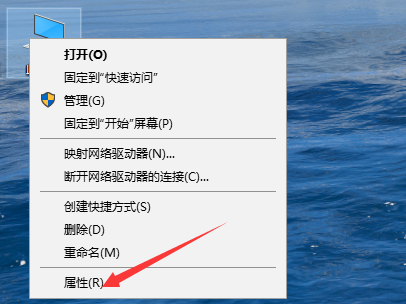
2、点击【控制面板主页】,然后找到【设备管理器】并点击;
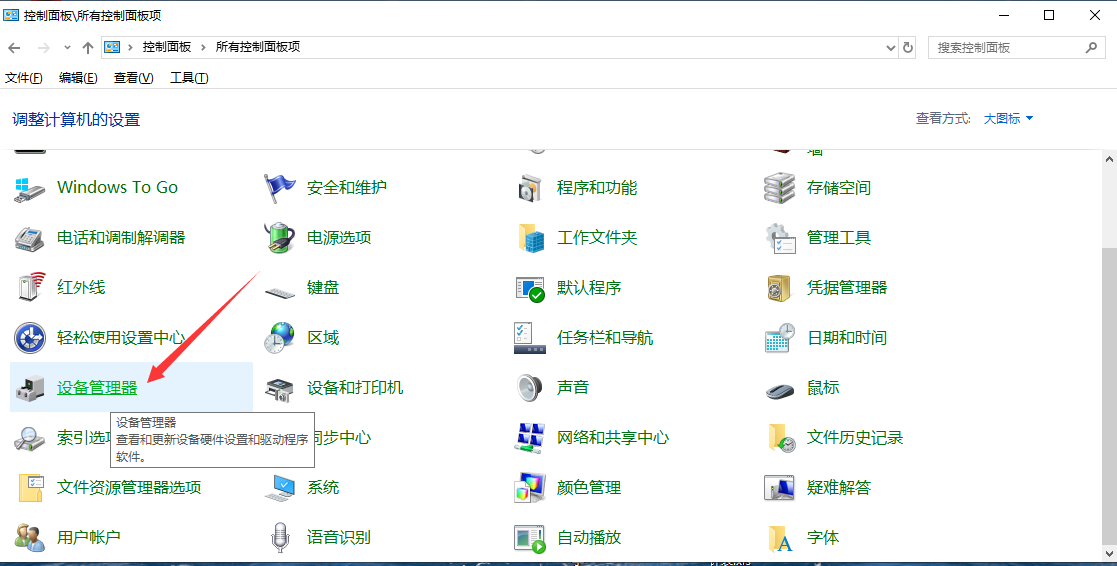
3、打开设备管理器,找到并展开有问题的驱动(通常有感叹号表示),这里以网络适配器驱动为例;
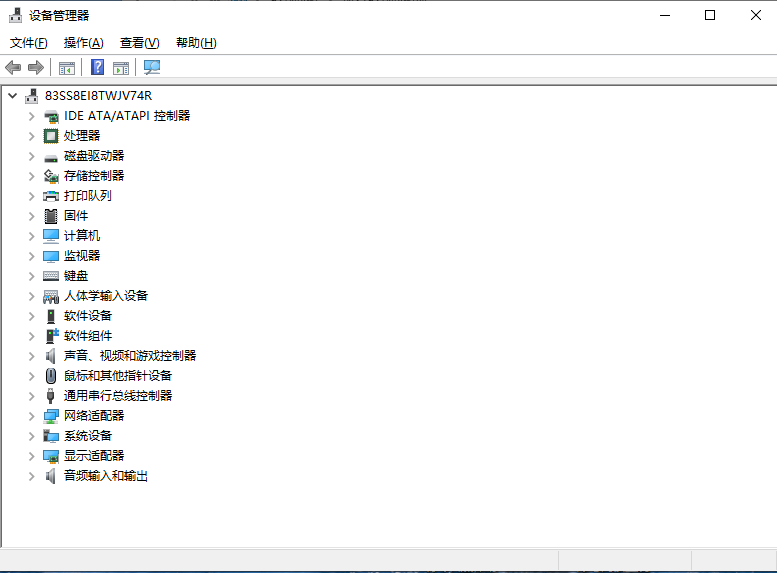
4、网络适配器下,可以查看是否有异常的网卡驱动;如果有异常的网卡驱动,点击右键,选择更新驱动程序或者进行其他的操作,比如卸载设备后再重新安装;

5、更新驱动程序窗口,分别有自动搜索更新的驱动程序软件(Windows 将搜索你的计算机和 Internet 以获取适合你设备的最新驱动程序软件,除非你已在设备安装设置中禁用此功能)和浏览我的计算机以查找驱动程序软件(手动查找并安装驱动程序软件),没有下载驱动的情况下,点击自动搜索更新的驱动程序软件,否则的话点击浏览我的计算机以查找驱动程序软件;
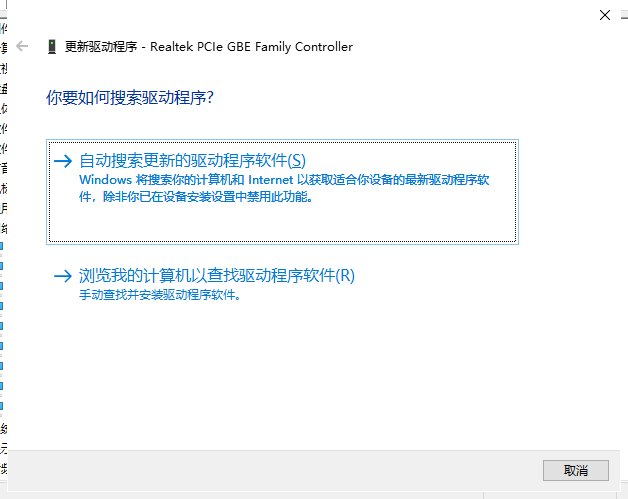
6、点击浏览后添加驱动程序,点击下一步,即可安装;

以上就是小编为大家整理的重装系统后驱动怎么装的详细教程,希望对大家有所帮助!
 win11启动不了英雄联盟解决方法
win11启动不了英雄联盟解决方法
更新了win11系统之后有很多玩英雄联盟的玩家都出现了启动不了......
阅读 非官方的 Microsoft 许可证激活器正在传播
非官方的 Microsoft 许可证激活器正在传播
bull; 一项新的恶意软件活动正在进行中,旨在广泛传播 BitRAT。......
阅读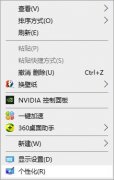 win10桌面没有我的电脑图标怎么办-怎么把
win10桌面没有我的电脑图标怎么办-怎么把
win10桌面没有我的电脑图标怎么办呢,话说不少用户都在咨询这......
阅读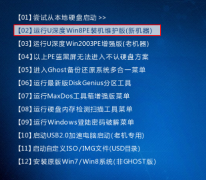 win10修复引导失败
win10修复引导失败
最近有小伙伴说win10修复引导失败了是什么情况?今天小编带来......
阅读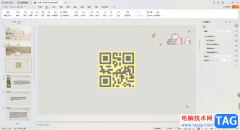 WPS PPT中插入二维码的方法
WPS PPT中插入二维码的方法
在WPS中进行PPT演示文稿的制作是十分方便的,其中提供的功能也......
阅读 支付宝怎么设置身份验证
支付宝怎么设置身份验证 联发科发布天玑8000系列:
联发科发布天玑8000系列: 抖音牙膏里的世界拍摄方
抖音牙膏里的世界拍摄方 今年不再有Windows10 Inside
今年不再有Windows10 Inside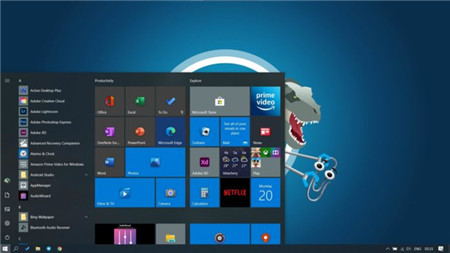 Win10系统将于今年晚些时候
Win10系统将于今年晚些时候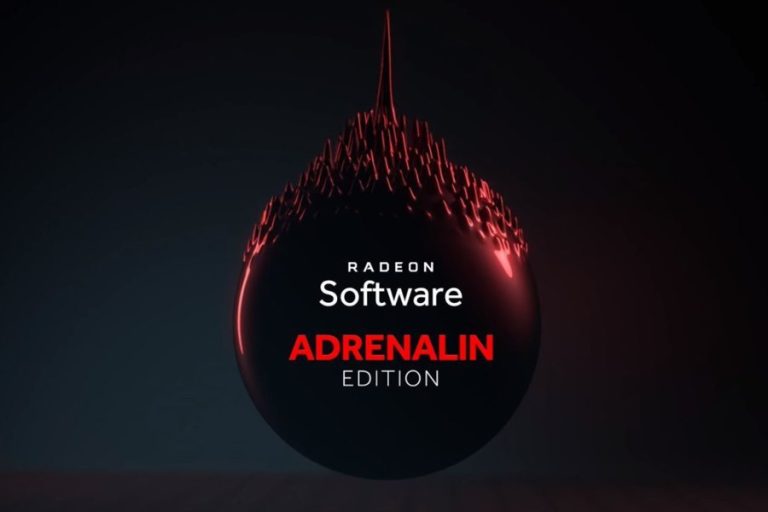 AMD发布Adrenalin Edition 21.1
AMD发布Adrenalin Edition 21.1 “记”你太美:清除记录
“记”你太美:清除记录 需要了解的网银用户安全
需要了解的网银用户安全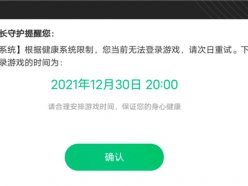 王者荣耀18岁了怎么还有健
王者荣耀18岁了怎么还有健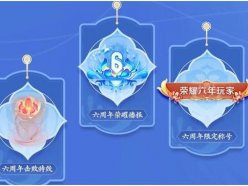 王者荣耀六周年活动主题
王者荣耀六周年活动主题 光遇捉迷藏任务小王子在
光遇捉迷藏任务小王子在 主板B560和B460有什么区别?
主板B560和B460有什么区别?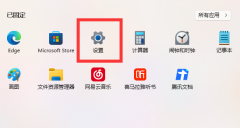 小影霸nvidia显卡驱动找不
小影霸nvidia显卡驱动找不 电脑显示器曲面屏和平面
电脑显示器曲面屏和平面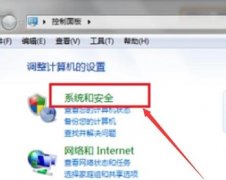 电脑提示未安装任何音频
电脑提示未安装任何音频 修复Windows11或win10中的AM
修复Windows11或win10中的AM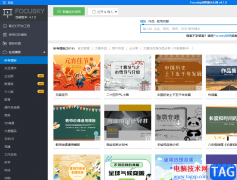 focusky批量修改字体与换色
focusky批量修改字体与换色 WPS Excel更改聚光灯颜色的
WPS Excel更改聚光灯颜色的 word文字之间有空格的去
word文字之间有空格的去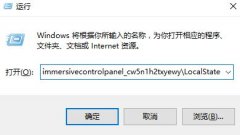 win10搜索框搜不到东西解决
win10搜索框搜不到东西解决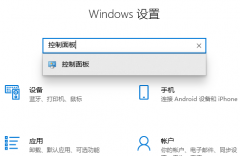 win10桌面图标有防火墙标志
win10桌面图标有防火墙标志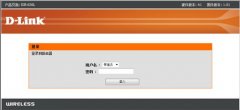 d-link无线路由器怎么设置
d-link无线路由器怎么设置 怎么设置无线路由器实现
怎么设置无线路由器实现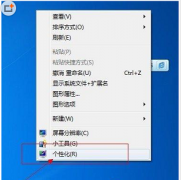
win7的个性化中可以将窗口颜色设置为透明能够让我们的界面视觉效果更加美观舒适。但是有的朋友反映他的win7窗口颜色中没有透明,其实透明效果不是颜色,需要勾选透明选项框才可以开启,...
次阅读
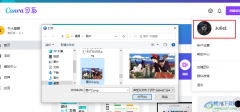
Canva可画中的功能十分的丰富,它不仅可以对各种视频素材或是图片素材进行编辑,还有众多的素材可以供我们选择并使用。很多小伙伴在刚开始使用Canva可画时,都会给自己设置一个名称,一...
次阅读
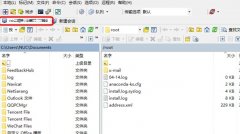
现在不少朋友在使用WinSCP软件,那么大家清楚查看隐藏文件的操作吗?若还不了解,就来学习学习WinSCP查看隐藏文件的具体步骤吧!...
次阅读

我们在安装了win7操作系统之后可能想要更新最新的操作系统版本,但是很多小伙伴不知道要怎么样去下载最新系统。那么据小编所知win7最新2020年系统可以在系统家园中进行下载,然后通过相关...
次阅读
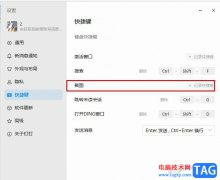
很多小伙伴之所以喜欢使用钉钉这款软件,就是因为在这款软件中我们可以直接使用快捷键进行搜索、激活窗口以及发送消息等各种操作。有的小伙伴不知道钉钉中的截图快捷键是什么,想要将...
次阅读

很多小伙伴在使用其QQ浏览器的过程中经常会在网页中打开视频进行观看,而百度网盘则是我们视频的保存的地方,在QQ浏览器中我们可以轻松的完成百度网盘的登录,但在实际观看视频时,如...
次阅读

edge浏览器广受大家喜欢,在这款浏览器中可以帮助大家进行扩展插件的安装和使用,以及可以将其他浏览器中的书签内容进行导入进来使用,当你在使用其他浏览器的时候,添加了一些书签内...
次阅读
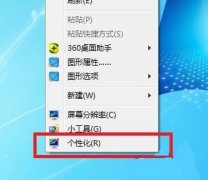
如今依旧还有很多的用户在使用win7系统,特别是一些老年用户,而且他们也不知道win7系统对电脑配置要求,为了让你们更好的去适配电脑,我们带来了详细介绍。...
次阅读
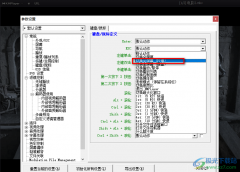
每个人在使用软件的时候都有自己的使用习惯,使用播放器时也一样,有的小伙伴喜欢小屏观看电影,也有的小伙伴习惯将视频画面铺满整个电脑屏幕。有的小伙伴在使用KMPlayer播放器的时候想...
次阅读

在使用win10任务切换快捷键的时候,很多的用户们表示在使用过程中,切换的时候非常的不流畅,使用起来非常的不方便,这个问题需要怎么去解决呢,快来看看详细的解决方法吧~...
次阅读
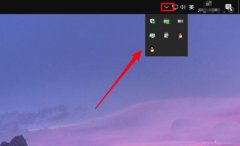
win10任务栏有个向上箭头,很多程序的任务栏小图标每次都需要点击向上箭头,才能看到,这样操作起来非常不方便,那么该怎么设置的呢?下文就是win10任务栏图标全显示的技巧介绍方法,一起...
次阅读

抖音短视频最近推出了网页版,现在已经正式上线使用了,反应非常好,那么抖音网页版怎么登录自己的账号呢?今日为你们带来的文章是关于抖音pc版登录方法步骤,还有不清楚小伙伴和小编一...
次阅读
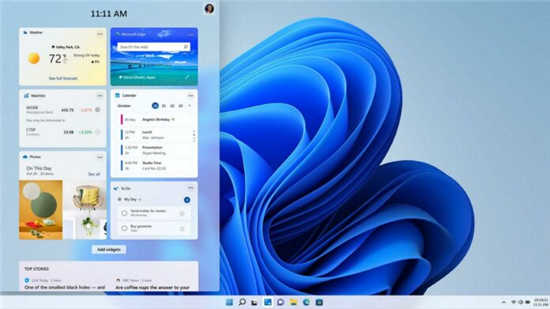
微软在 6 月份正式发布了 Windows 11,这个新的操作系统为每个人带来了很多改进。Windows 11 目前可用于 Windows Insider 计划中的 Beta 测试,该公司的一份新声明表明新操...
次阅读

win7系统的环境变量关系到我们系统中软件运行、程序开发等内容的运行环境。如果我们没有更改或设置好环境变量,可能会导致这些内容无法运行或者运行错误。下面就一起来看一下如何更改...
次阅读
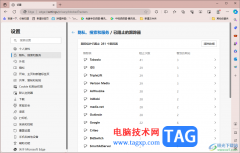
edge浏览器中提供一个防止跟踪的功能,很多小伙伴不知道该功能有什么作用,一般我们会在电脑中进行上网,访问自己需要的网页内容,而当你通过edge浏览器进行访问网页之后,就会将你访问...
次阅读